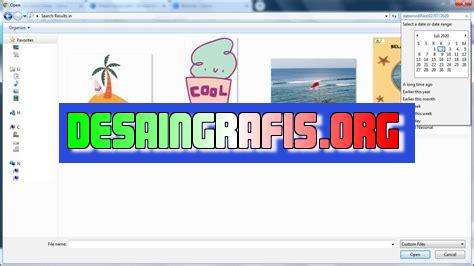
Cara menyatukan gambar di Canva mudah! Cukup pilih gambar, tarik dan geser untuk menempatkannya, lalu gabungkan dengan tombol gabung.
Canva adalah platform desain grafis online yang memungkinkan pembuat konten untuk membuat desain yang menarik dan profesional dengan mudah. Salah satu fitur terbaik dari Canva adalah kemampuannya untuk menyatukan beberapa gambar menjadi satu desain yang menakjubkan. Bagaimana caranya? Mari kita pelajari langkah-langkahnya!
Pertama-tama, Anda perlu membuka Canva dan memilih template atau ukuran desain yang Anda inginkan. Setelah itu, pilih opsi Uploads di sisi kiri layar untuk mengimpor gambar-gambar yang akan digunakan. Kemudian, seret gambar-gambar tersebut ke area kerja dan atur posisinya sesuai keinginan.
Selanjutnya, pilih opsi Elements di sisi kiri layar dan cari grid atau frame yang sesuai dengan desain Anda. Seret elemen tersebut ke area kerja dan letakkan di atas gambar-gambar yang telah Anda impor sebelumnya. Anda dapat menyesuaikan ukuran dan bentuk grid atau frame sesuai dengan keinginan Anda.
Setelah itu, pilih opsi Uploads lagi dan seret gambar-gambar yang ingin Anda masukkan ke dalam grid atau frame yang telah Anda buat tadi. Atur posisi dan ukuran gambar-gambar tersebut sehingga sesuai dengan grid atau frame.
Terakhir, atur warna, font, dan elemen-elemen lain pada desain Anda agar terlihat lebih menarik dan profesional. Jangan lupa untuk menyimpan desain Anda ketika sudah selesai.
Dengan cara ini, Anda dapat dengan mudah menyatukan beberapa gambar menjadi satu desain yang menakjubkan di Canva. Selamat mencoba!
Tutorial Cara Menyatukan Gambar di Canva
Canva merupakan platform desain grafis yang sangat populer saat ini. Dalam membuat suatu desain, terkadang kita memerlukan beberapa gambar untuk disatukan menjadi satu. Nah, pada kesempatan kali ini, kami akan memberikan tutorial cara menyatukan gambar di Canva. Simak baik-baik ya!
1. Buka Canva dan Pilih Desain
Pertama-tama, buka aplikasi Canva dan pilih desain yang ingin kamu buat. Setelah itu, klik tombol Uploads untuk mengunggah gambar-gambar yang ingin digunakan.
2. Unggah Gambar ke Canva
Klik tombol Upload an image or video dan pilih gambar yang ingin kamu unggah ke Canva. Kamu juga bisa langsung men-drag gambar ke dalam Canva.
3. Pilih Gambar Pertama
Pilih gambar pertama yang ingin disatukan dengan gambar lainnya. Kamu bisa dengan mudah menemukannya di bagian Uploads.
4. Tarik Gambar ke Kanvas
Tarik gambar pertama ke kanvas dan atur ukuran serta posisinya sesuai dengan keinginanmu.
5. Tambahkan Gambar Lainnya
Setelah itu, tambahkan gambar lainnya dengan cara yang sama seperti langkah 3 dan 4.
6. Susun Gambar
Susun gambar sesuai dengan keinginanmu. Kamu bisa menempatkannya secara horizontal atau vertikal.
7. Pilih Gambar Utama
Pilih salah satu gambar yang menjadi gambar utama yang akan kamu gunakan. Klik kanan pada gambar tersebut dan pilih Set as Background.
8. Penyesuaian Gambar
Jika kamu merasa ada penyesuaian yang perlu dilakukan, kamu bisa memperkecil atau memperbesar gambar dengan cara men-drag ujung-ujung gambar.
9. Simpan Desain
Setelah semua gambar terlihat rapi dan sesuai dengan keinginanmu, jangan lupa untuk menyimpan desainmu dengan klik tombol Download di bagian atas layar Canva.
10. Selesai!
Sekarang kamu sudah berhasil menyatukan gambar di Canva. Kamu bisa menggunakan tutorial ini untuk membuat berbagai macam desain seperti poster, undangan, atau brosur. Selamat mencoba!
Cara Menyatukan Gambar di Canva Tanpa Judul
Canva adalah salah satu platform desain grafis yang populer digunakan oleh banyak orang. Salah satu fitur yang sangat berguna adalah kemampuan untuk menyatukan gambar. Namun, banyak orang tidak tahu cara melakukannya dengan benar. Dalam artikel ini, kami akan memberikan tutorial tentang cara menyatukan gambar di Canva tanpa menggunakan judul.
Langkah 1: Buka Canva
Langkah pertama yang harus Anda lakukan adalah membuka Canva di browser Anda. Jika Anda belum memiliki akun, Anda dapat mendaftarkan diri secara gratis di situs web Canva.
Langkah 2: Pilih Template
Pilihlah template yang ingin Anda gunakan. Anda dapat memilih template yang tersedia atau membuat template Anda sendiri. Pastikan bahwa Anda memilih template pada ukuran yang sesuai agar gambar Anda dapat disatukan secara tepat.
Langkah 3: Upload Gambar
Langkah selanjutnya adalah mengupload gambar yang ingin Anda satukan. Anda dapat mengupload gambar dari komputer Anda atau memanfaatkan fitur pencarian gambar di Canva.
Langkah 4: Pilih Gambar
Pilih gambar yang ingin Anda satukan dan tarik ke posisi yang Anda inginkan. Anda juga dapat menggunakan fitur zoom in untuk memperbesar gambar agar lebih mudah untuk disatukan.
Langkah 5: Satukan Gambar
Setelah gambar pada posisi yang diinginkan, pilihlah alat Crop pada toolbar Canva. Kemudian, tarik bagian sisi atau sudut gambar untuk menyesuaikan bagian yang ingin Anda potong. Setelah selesai menyesuaikan, tekan tombol Apply.
Langkah 6: Pilih Gambar Berikutnya
Setelah Anda menyelesaikan pengaturan pada gambar pertama, langkah berikutnya adalah memilih gambar berikutnya yang ingin Anda satukan. Kemudian, tarik gambar ke posisi yang Anda inginkan dan menggunakan fitur zoom in dan Crop seperti pada langkah sebelumnya.
Langkah 7: Tambahkan Gambar Lagi
Anda dapat mengulangi langkah 6 pada gambar selanjutnya jika ingin menambahkan lebih dari dua gambar. Setelah selesai mengatur, pastikan bahwa seluruh gambar memiliki posisi dan ukuran yang sesuai.
Langkah 8: Simpan Desain
Setelah Anda menyelesaikan pengaturan gambar, jangan lupa untuk menyimpan desain Anda. Pilihlah opsi Download atau Save pada toolbar untuk menyimpan desain yang Anda buat.
Langkah 9: Bagikan Desain Anda
Setelah Anda menyimpan desain Anda, Anda dapat membagikannya dengan orang lain. Pilihlah opsi Share pada toolbar dan pilih platform yang ingin Anda gunakan untuk membagikan desain Anda.
Langkah 10: Selesai
Sekarang Anda sudah menguasai cara menyatukan gambar di Canva tanpa menggunakan judul. Anda dapat mengulangi langkah-langkah ini untuk membuat desain yang lebih rumit dan kreatif. Selamat mencoba dan semoga berhasil!
Dalam dunia desain grafis, menyatukan gambar merupakan salah satu hal yang sangat penting. Hal ini bertujuan untuk menciptakan karya seni yang lebih menarik dan estetis. Salah satu alat desain grafis yang dapat digunakan untuk menyatukan gambar adalah Canva. Berikut adalah beberapa cara menyatukan gambar di Canva dan pro kontra penggunaannya.
Cara Menyatukan Gambar di Canva
- Langkah pertama adalah membuka aplikasi Canva dan membuat desain baru.
- Setelah itu, pilih opsi Uploads untuk mengunggah gambar yang ingin digunakan.
- Pilih gambar yang ingin disatukan dan tarik ke area kerja Canva.
- Gambar akan muncul dalam bentuk layer di bagian bawah.
- Pilih gambar lain yang ingin disatukan dan tarik ke area kerja Canva.
- Gambar kedua akan muncul di atas gambar pertama dalam bentuk layer.
- Klik gambar kedua dan pilih opsi Arrange untuk mengatur posisi gambar.
- Pilih opsi Send Backward untuk memindahkan gambar kedua ke belakang gambar pertama.
- Pilih opsi Group untuk menyatukan kedua gambar menjadi satu.
- Selesai, anda berhasil menyatukan gambar di Canva.
Pro Kontra Cara Menyatukan Gambar di Canva
Berikut adalah beberapa pro dan kontra mengenai penggunaan cara menyatukan gambar di Canva:
Pro
- Mudah digunakan dan dipelajari oleh pemula.
- Memiliki berbagai pilihan desain template yang dapat dijadikan acuan.
- Dapat digunakan untuk membuat karya seni dengan tampilan yang lebih menarik.
- Dapat digunakan untuk membuat poster, brosur, kartu ucapan, dan lain sebagainya.
Kontra
- Tidak terlalu fleksibel dalam mengatur posisi gambar.
- Tidak dapat menambahkan efek bayangan pada gambar.
- Tidak cocok untuk membuat desain grafis yang kompleks.
- Versi gratis terbatas fiturnya dan harus membayar untuk mendapatkan fitur lengkapnya.
Banyak orang yang menganggap bahwa Canva hanya cocok untuk membuat desain-desain sederhana saja, padahal sebenarnya ada banyak fitur menarik yang bisa digunakan. Salah satunya adalah cara menyatukan gambar di Canva tanpa judul. Hal ini sangat berguna ketika Anda ingin membuat desain dengan tampilan yang lebih rapi dan simpel, seperti presentasi atau poster.
Cara melakukan penggabungan gambar di Canva sangat mudah dan simpel. Pertama-tama, buka situs Canva dan pilih template yang ingin digunakan. Setelah itu, pilih gambar-gambar yang ingin digabungkan dan masukkan ke dalam template secara berurutan. Kemudian, atur posisi gambar sesuai dengan keinginan Anda dan tekan tombol “group” pada toolbar Canva. Dengan menekan tombol ini, gambar-gambar tersebut akan tergabung menjadi satu dan bisa digerakan sekaligus.
Terakhir, simpan desain Anda dan nikmati hasilnya. Dengan cara ini, Anda bisa membuat desain yang lebih menarik dan rapi tanpa harus mengeluarkan biaya tambahan untuk menggunakan aplikasi lain. Jangan ragu untuk mencoba cara ini dan eksplorasi fitur-fitur menarik lainnya di Canva!
Dengan demikian, kami harap artikel ini bermanfaat bagi pembaca yang ingin mempelajari cara menyatukan gambar di Canva tanpa judul. Dengan memanfaatkan fitur-fitur yang ada di Canva, Anda bisa membuat desain yang lebih menarik dan profesional tanpa harus mengeluarkan biaya tambahan. Terima kasih telah berkunjung ke blog kami dan jangan lupa untuk kembali lagi untuk mendapatkan tips-tips menarik lainnya.
Video cara menyatukan gambar di canva
Dalam dunia desain grafis, Canva menjadi salah satu aplikasi yang paling populer digunakan. Salah satu fitur yang sering ditanyakan oleh pengguna adalah cara menyatukan gambar di Canva.
Berikut adalah beberapa pertanyaan yang sering diajukan tentang cara menyatukan gambar di Canva:
- Bagaimana cara menyatukan dua gambar di Canva?
- Apakah mungkin untuk menyatukan lebih dari dua gambar di Canva?
- Bagaimana cara menyatukan gambar dengan latar belakang transparan di Canva?
Berikut adalah jawaban untuk pertanyaan-pertanyaan tersebut:
- Untuk menyatukan dua gambar di Canva, Anda dapat menggunakan fitur grupkan. Caranya adalah dengan memilih kedua gambar yang ingin disatukan, lalu klik kanan dan pilih grupkan. Setelah itu, kedua gambar akan menjadi satu objek dan dapat dipindahkan atau diatur ukurannya sebagai satu kesatuan.
- Ya, Anda dapat menyatukan lebih dari dua gambar di Canva dengan cara yang sama seperti di atas. Pilih semua gambar yang ingin disatukan, klik kanan, dan pilih grupkan.
- Untuk menyatukan gambar dengan latar belakang transparan di Canva, pastikan bahwa latar belakang transparan sudah diatur pada gambar sebelumnya. Kemudian, tempelkan gambar tersebut di atas gambar lain yang ingin disatukan. Setelah itu, grupkan kedua gambar seperti biasa.
Semoga jawaban di atas dapat membantu Anda untuk menyatukan gambar di Canva dengan mudah dan efektif.
 Desain Grafis Indonesia Kumpulan Berita dan Informasi dari berbagai sumber yang terpercaya
Desain Grafis Indonesia Kumpulan Berita dan Informasi dari berbagai sumber yang terpercaya


